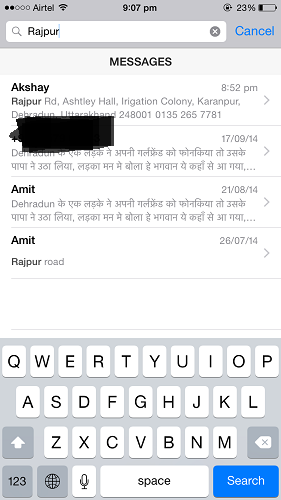Keresés konkrét WhatsApp csevegésekben/csoportokban és hangulatjelekben
Mivel több mint 1.5 milliárd ember használja a WhatsApp alkalmazást napi rendszerességgel kommunikációra, idővel mindenki csevegési archívuma gyarapodik.
Mi van, ha később olyan címet szeretne találni, amelyet barátja megosztott veled a WhatsApp-on. A kívánt üzenet eléréséhez a csevegésen belüli csúsztatás hétköznapi és időigényes feladat.
És akkora csalódás, ha nem találja meg a keresett üzenetet. Hogy gondoskodjon erről a WhatsApp-nak lehetősége van arra üzenetek keresése bizonyos csevegéseken belül. Ebben az oktatóanyagban bemutatjuk, hogyan kell használni, és hogyan kereshet konkrét WhatsApp csevegésekben vagy csoportokban.
Ön is egyszerre kereshet az összes csevegésben ha akarod.
Ha nem biztos a keresett üzenet feladójában, akkor jól jöhet. Ez a funkció keresést végez az összes csevegésben és csoportban.
Ennek lépéseit is említettük. Ezen kívül azt is megemlítettük, hogyan lehet keress hangulatjeleket a WhatsApp-on.
tartalom
Keresés konkrét WhatsApp csevegésekben/csoportokban
Először is indítsa el a WhatsApp-ot, és nyissa meg a keresni kívánt beszélgetést.
Android
- A beszélgetés képernyőjén érintse meg a gombot 3 pontok a jobb felső sarokban, és válassza ki Keresés.

- Ezáltal a keresősáv megjelenik a csevegés tetején.
- Írja be a keresési lekérdezést, és hagyja, hogy a keresési funkció végezze el a többit.
iPhone
- Az egyéni csevegés vagy csoport alatt megnyitottad, koppints a fenti nevére.
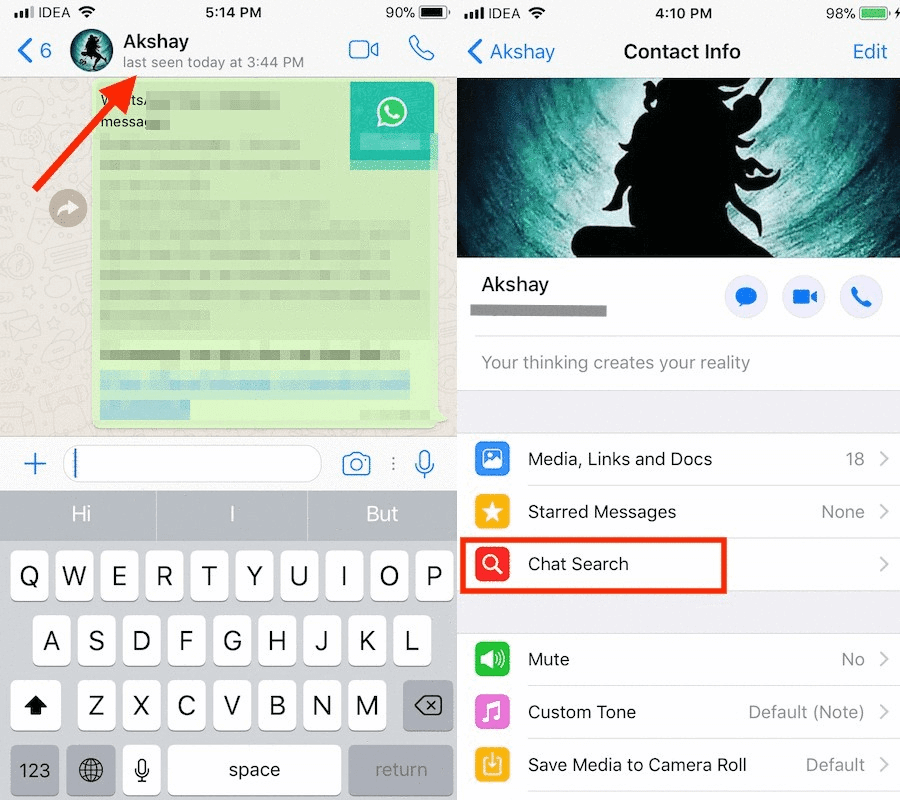
- Ez elviszi Kapcsolattartási/Csoportinformáció képernyő. Érintse meg Chat keresés ezen a képernyőn.
- Most a csevegés a keresőmező a csúcson. Írja be azt a szót vagy kifejezést, amelyre az üzenetből emlékszik.
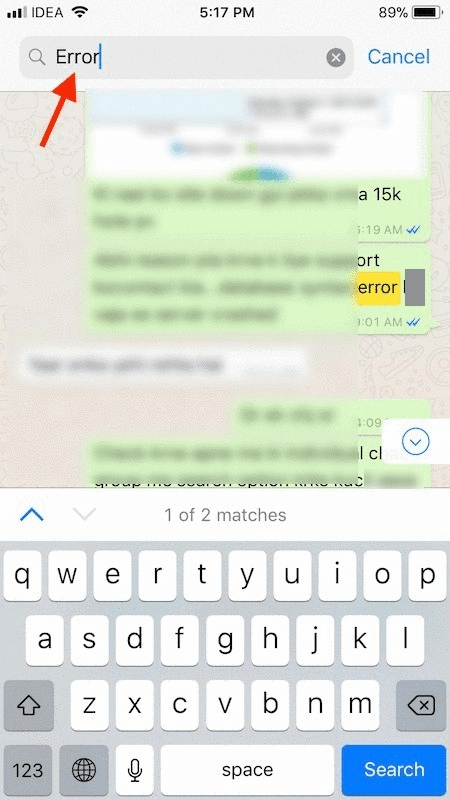
Bumm! Egy pillanat alatt a keresett szó egy példányára kerül kiemelt sárgával az egész beszélgetésben, ha létezik. Ha több üzenet is megfelel a keresési lekérdezésnek, akkor megjelenik egy fel és le nyíl a keresési kulcsszót tartalmazó üzenetek közötti navigáláshoz.
Hasonlóképpen kereshet más WhatsApp csevegésekben vagy csoportokban is.
Keresés az összes WhatsApp csevegésben egyszerre
- Nyissa meg frissített WhatsApp alkalmazását
- Ugrás Beszélgetések Tab, és megtalálja a keresősávot a tetején.
- Beírhatja a keresni kívánt szót/kifejezést.
- Amint beírja a keresett szót vagy kifejezést, a rendszer megkeresi a teljes csevegésben az összes névjegyet és csoportot, és az eredmények megjelennek azokból a csevegésekből, amelyekben a szó megegyezik.
- Amint rákattint arra a csevegésre, amelyre a szó/kifejezés egyezik, az üzenethez jut, ahol a szó egyezik a teljes beszélgetésben
Ajánlott: Hogyan lehet elrejteni az utoljára látott személyek elől a WhatsApp-on
Mindezek mellett csoporton belül is kereshet tagokat. Itt van, hogyan.
Keressen csoport résztvevőit a WhatsApp-on
- Indítsa el a WhatsApp alkalmazást, és válassza ki a kívánt csoportot, ahol meg szeretne keresni egy személyt.
- Amikor a csoportos beszélgetésben tartózkodik, érintse meg a gombot Csoport neve tetején a Csoportinformáció eléréséhez.
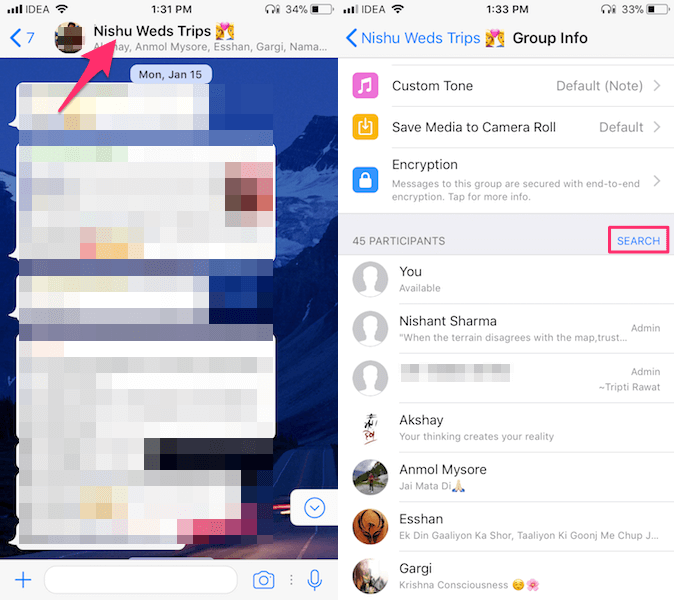
- Alatt Csoportinformációk, menjen le oda, ahol a Résztvevők láthatók. Most meglátod KERESÉS opció (iPhone) vagy keresés ikon (Android) a lista jobb felső sarkában. Koppintson rá.
- Ezzel a Résztvevők keresése képernyőre jut. Írja be a keresett személy nevét vagy számát a felső keresősávba.
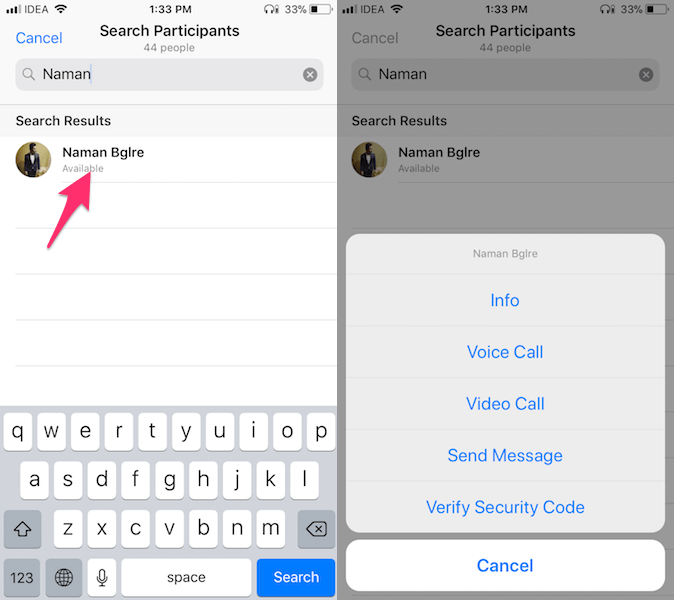
- Ha az adott személy szerepel a csoportban, az megjelenik az eredmények között. Ezt követően a nevükre koppintva megjelenítheti a gyors műveletek listáját. A menüből üzenetet küldhet nekik személyes csevegésben, vagy hang-/videohívást kezdeményezhet közvetlenül a csoportból.
Hasonlóképpen kereshet résztvevőket más WhatsApp-csoportokban is.
WhatsApp Emoji keresés
Az iPhone-on nincs hivatalos lehetőség a hangulatjelek keresésére a WhatsApp-on. Van azonban egy natív iOS-funkció, amely segíthet ennek elérésében. Itt van, hogyan.
Keressen hangulatjeleket a WhatsApp-on iPhone-on
1. Menjen a Beállítások elemre, és válassza az Általános lehetőséget.
2. Az Általános alatt válassza ki Billentyűzet.
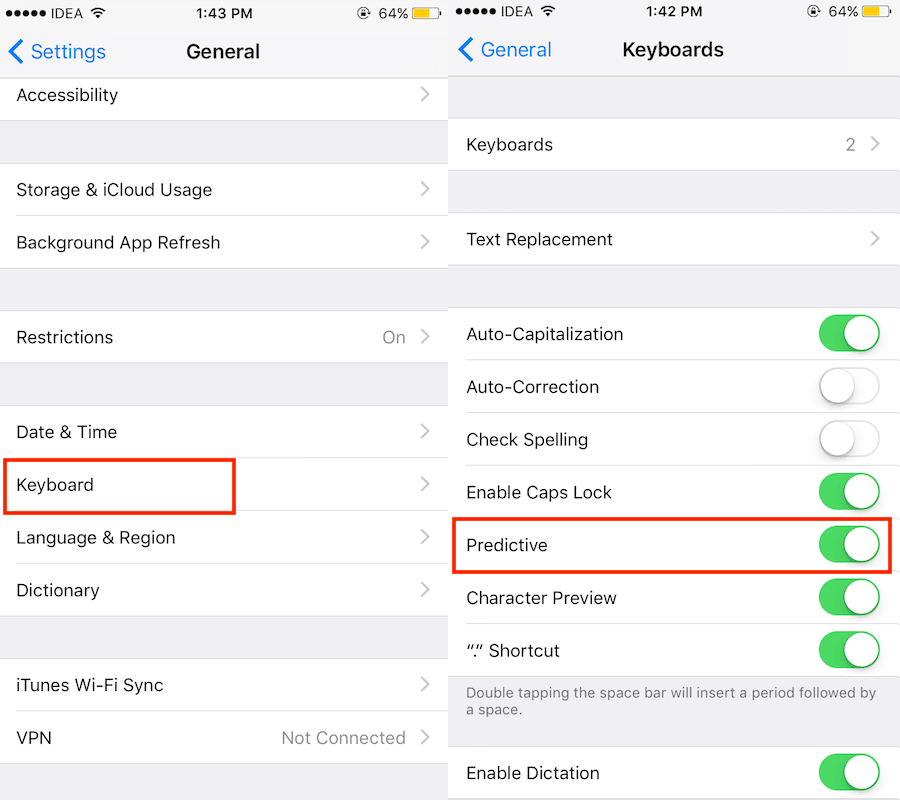
3. Ezután váltson át jósló kapcsolja BE állásba.
Ezzel a billentyűzet billentyűi fölé egy további sor kerül hozzáadásra, amely javaslatokat jelenít meg a beírt szó alapján. Ezt a funkciót a hangulatjelek kereséséhez használjuk. Most megnyithatja a WhatsApp-ot, és beírhatja a „love” kifejezést, és megjelenik egy hangulatjel, amely megfelel a javaslatban szereplő szövegnek.
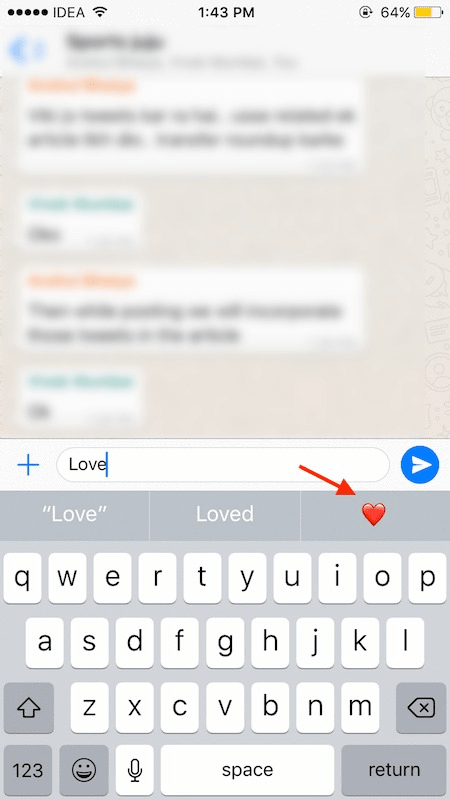
Koppintson rá, hogy az üzenet mezőbe kerüljön küldéshez. Hasonlóképpen, más szavak hangulatjeleit is megjeleníti, ha vannak ilyenek.
Akkor is Hozzon létre saját parancsikonokat a hangulatjelekhez iOS rendszeren írja be őket, ha nem elégedett az alapértelmezett javaslatokkal.
Android
A WhatsApp hivatalosan is rendelkezik az Emoji kereső funkcióval, amelyet nemrégiben vezettek be.
1. Nyissa meg a WhatsApp alkalmazást, és válassza ki a kívánt beszélgetést (személyes vagy csoportos csevegés).
2. Érintse meg a Emoji ikonra amely az üzenetmező bal oldalán található. Most válassza ki a keresés ikon a billentyűzet bal alsó sarkában.
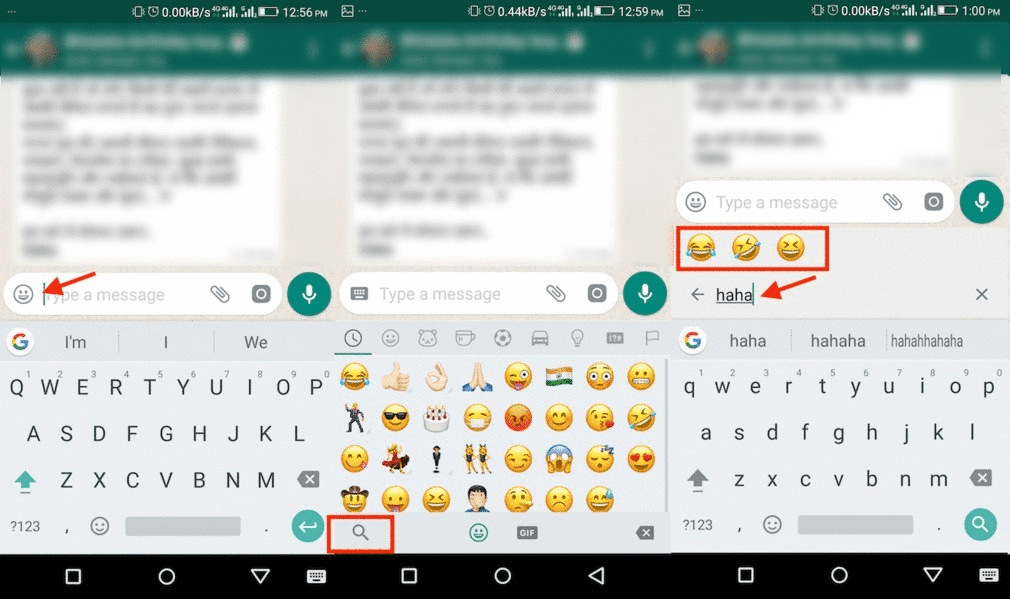
3. Megjelenik egy új keresőmező. Írja be a kívánt emojihoz kapcsolódó szót, és megjelenik az adott szónak megfelelő hangulatjel.
Ez lerövidíti a hangulatjelek keresésének idejét.
Is Read: Hogyan készítsünk WhatsApp biztonsági másolatot mobil adatok használatával WiFi helyett
WhatsApp Web és asztal
Ha a webes verziót vagy a szoftvert Windows és Mac rendszerhez használja, akkor mindössze annyit kell tennie, hogy használja a következő lekérdezést.
Írja be a : parancsot, majd kezdje el beírni a hangulatjelhez kapcsolódó szót. Ha van olyan hangulatjel, amely megfelel a lekérdezésének, akkor azok egy új sorban jelennek meg, amely az üzenetmező fölé kerül.
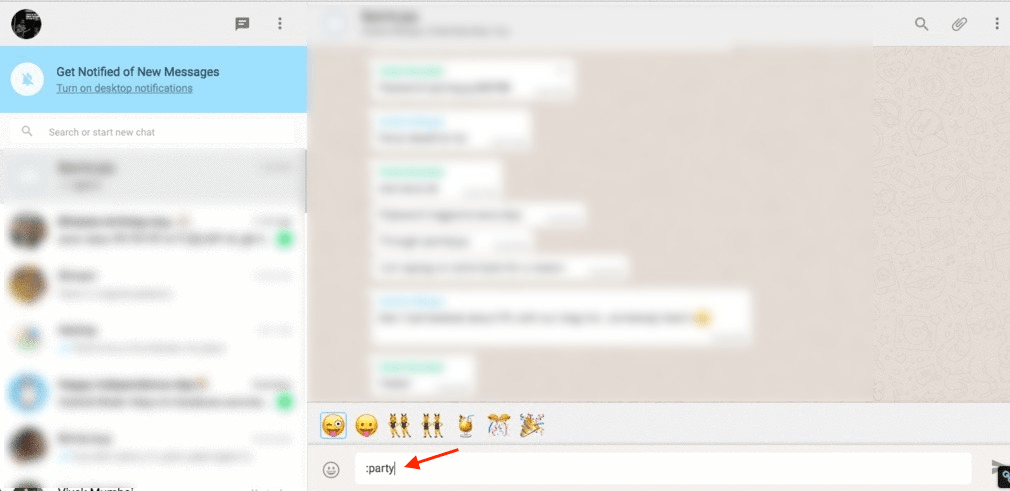
: azt jelzi, hogy hangulatjelet próbál keresni a weben és az asztali WhatsApp verzióban.
Is Read: WhatsApp névjegyek exportálása számítógépre vagy okostelefonra
Reméljük, hogy ezek a módszerek segítenek sok időt megtakarítani, miközben hangulatjeleket ír be a WhatsApp-üzeneteibe. Ha úgy gondolja, hogy az oktatóanyag értéket biztosít, ne felejtse el megosztani barátaival.
Következtetés
A résztvevők keresése egy másik hasznos funkció a WhatsAppban. Ez nem csak lehetővé teszi, hogy egy szempillantás alatt megtaláljon egy személyt a csoportban, hanem azonnali üzenetküldést vagy felhívást is lehetővé tesz.
Ezentúl ezentúl csak egy koppintással találhat konkrét üzeneteket a WhatsApp-on. Nagyon hasznos funkció egy nagyszerű üzenetküldő alkalmazásban. Nem, mi a véleményed? Írjon egy megjegyzést, és tudassa velünk.
Legfrissebb cikkek